So richten Sie die Kindersicherung für Fire-Tablets ein
Das Fire-Tablet von Amazon ist ein beliebtes Gerät, das auf einem eigenen Android-ähnlichen Betriebssystem namens Fire OS läuft. Mit dem Fire-Tablet können Sie im Internet surfen, online einkaufen, Spiele spielen, Apps nutzen oder Videos streamen. Einige dieser Aktivitäten könnten jedoch für Kinder ungeeignet sein.
Jetzt kommt das Fire HD Kids-Tablet, das speziell für Kinder entwickelt wurde. Es verfügt über nützliche Kindersicherungen, um Kinder vor dem Zugriff auf schädliche Inhalte zu schützen. In diesem Artikel erfahren Sie, wie Sie die Kindersicherung aktivieren, damit Sie eine aktive Rolle dabei spielen können, die Online-Sicherheit Ihrer Kinder bei der Nutzung dieser Geräte zu gewährleisten.
Es gibt auch andere Gründe, diese Kindersicherung zu nutzen, z als:
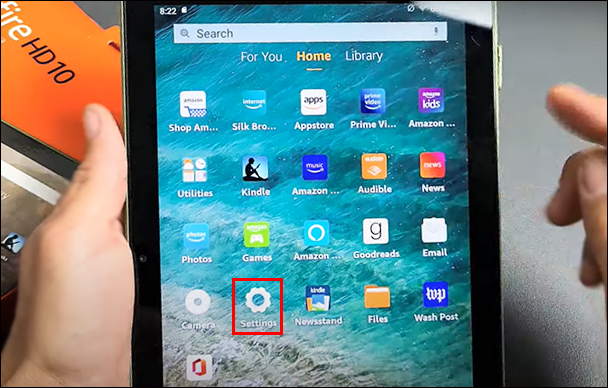 Stellen Sie sicher, dass Ihr Kind keinen versehentlichen Kauf tätigt.Kurven Sie die Datennutzung ab.Schützen Sie Ihr Kind vor CybermobbingSchlechte AblenkungenUnangemessene oder nicht jugendfreie Inhalte
Stellen Sie sicher, dass Ihr Kind keinen versehentlichen Kauf tätigt.Kurven Sie die Datennutzung ab.Schützen Sie Ihr Kind vor CybermobbingSchlechte AblenkungenUnangemessene oder nicht jugendfreie Inhalte
Wie funktionieren diese Kontrollen?
Die Kindersicherung des Fire Tablets verhindert, dass Ihre Kinder ohne Passwort auf alle Funktionen zugreifen können. Sie können keine Apps herunterladen oder haben keinen vollständigen Zugriff auf das Internet. Mithilfe der Kindersicherung können auch Profilinformationen von Kindern ab 13 Jahren ausgeblendet werden. Wenn Ihr Kind jünger als 13 Jahre ist, müssen Sie ein Profil für Ihr Kind erstellen, damit das Fire Tablet kinderfreundlich ist.
Durch das Erstellen eines Kinderprofils erhalten Sie Zugriff auf Einstellungen mit einer Vielzahl nützlicher Funktionen Funktionen zur Verwaltung ihres Tablet-Engagements. Wenn Sie die Kindersicherung Ihres Fire Tablets aktiviert haben, können Sie verhindern, dass Ihre Kinder Folgendes tun:
Zugriff auf ortsbezogene Dienste,Verwenden der Fire Tablet-Kamera,Ändern der WLAN-Verbindung,Zugriff auf bestimmte Inhalte wie Spiele, Musik, Bücher usw AppsBestimmte Prime Video-Titel ansehenIm Internet surfenEtwas im Amazon Store oder in der App kaufenAuf Kalender-, E-Mail-oder Kontakt-Apps zugreifenInhalte herunterladenEinkaufenEinstellungen ändern
Es ist wichtig zu beachten, dass auch bei aktivierter Kindersicherung auf dem Gerät gespeicherte nicht jugendfreie Inhalte wie Bücher, Apps, Musik oder Spiele werden nicht entfernt.
So aktivieren Sie die Kindersicherung
Um zu steuern, worauf Ihre Kinder Zugriff haben, und um diese hervorragenden Funktionen optimal zu nutzen, können Sie Sie müssen die Kindersicherung Ihres Amazon Fire Tablets wie folgt aktivieren:
Um die „Schnelleinstellungen“ anzuzeigen, müssen Sie zweimal vom oberen Bildschirmrand nach unten wischen. Klicken Sie auf das Symbol „Einstellungen“.
Klicken Sie auf „Kindersicherung“. Sie werden sehen, dass sich Ihr Passwort für Ihre Kindersicherung vom Passwort für Ihren Sperrbildschirm unterscheidet.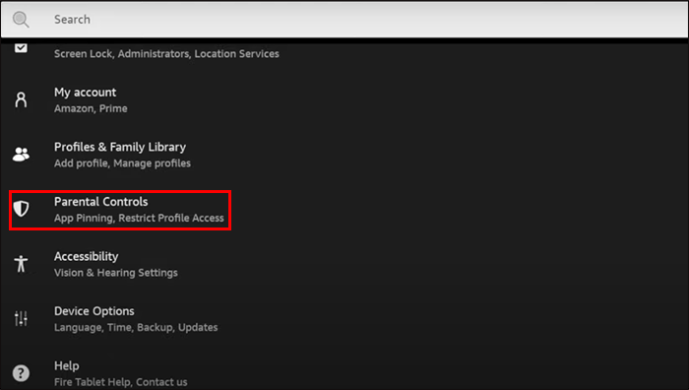 Legen Sie das Passwort für die Kindersicherung fest und klicken Sie auf „Fertig stellen“. Oben auf dem Bildschirm wird ein Symbol angezeigt, das anzeigt, dass die Kindersicherung jetzt aktiviert ist.
Legen Sie das Passwort für die Kindersicherung fest und klicken Sie auf „Fertig stellen“. Oben auf dem Bildschirm wird ein Symbol angezeigt, das anzeigt, dass die Kindersicherung jetzt aktiviert ist.
Wenn Sie jemals das Passwort für Ihre Kindersicherung vergessen, müssen Sie es tun Setzen Sie das Gerät auf die Werkseinstellungen zurück, um wieder vollen Zugriff zu erhalten.
Durchführen eines Werksresets auf Ihrem Fire Tablet
Durch das Durchführen eines Werksresets auf Ihrem Fire Tablet werden alle heruntergeladenen In-App-Käufe entfernt Inhalte oder Fehler und setzen Sie das Tablet auf die anfänglichen Werkseinstellungen zurück.
Um das Fire Tablet auf die Werkseinstellungen zurückzusetzen, gehen Sie wie folgt vor:
Werfen Sie den gesamten erweiterbaren Speicher sicher aus. Klicken Sie auf „Einstellungen“.”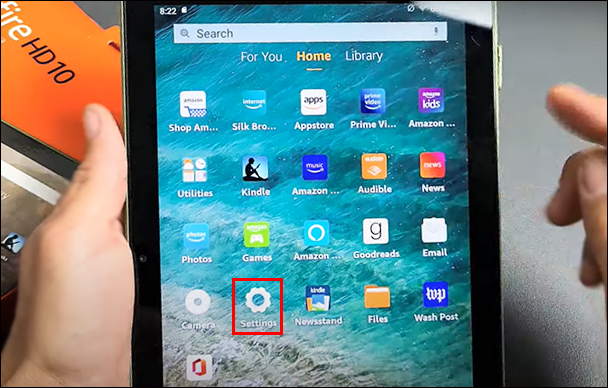 Klicken Sie auf „Geräteoptionen“
Klicken Sie auf „Geräteoptionen“
Klicken Sie auf „Auf Werkseinstellungen zurücksetzen”.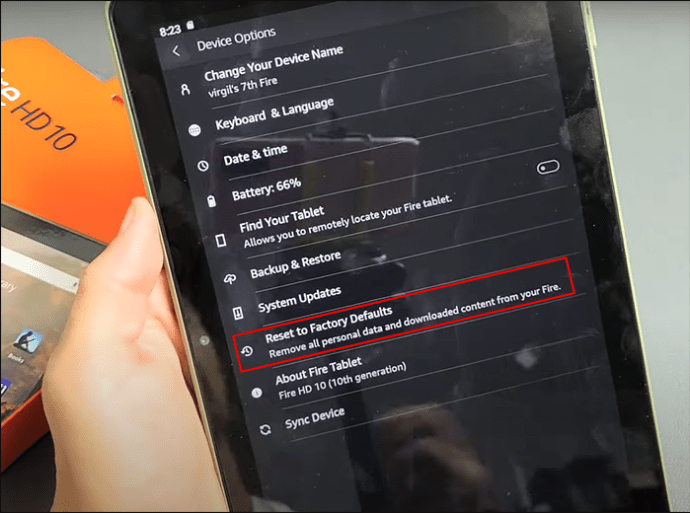
Wenn Sie nach den oben genannten Schritten feststellen, dass Ihr Tablet nicht richtig funktioniert, starten Sie den „Wiederherstellungsmodus“. Dazu müssen Sie das Tablet ausschalten und dann gleichzeitig die Ein-/Aus-Taste und die Leiser-Taste gedrückt halten. Sobald das Zurücksetzen auf die Werkseinstellungen abgeschlossen ist, werden Sie feststellen, dass Ihr Gerät nicht mehr bei Ihrem Amazon-Konto registriert ist und Sie sich erneut registrieren müssen.
Erstellen Sie bei Amazon ein Kinderprofil auf Ihrem Fire-Tablet FreeTime
Amazon FreeTime bietet Ihnen Zugriff auf eine riesige Auswahl an speziell kinderfreundlichen Inhalten, darunter Apps, Bücher und Videos. Sie können ihnen nur Zugriff auf Inhalte innerhalb der von Ihnen gewählten Altersgruppe gewähren.
Denn Ihr Kind könnte im Amazon Store weiterhin auf Inhalte zugreifen, die für erwachsene Benutzer bestimmt sind (einschließlich Spiele, Apps oder Musik). Nachdem Sie die Kindersicherung auf Ihrem Fire-Tablet aktiviert haben, müssen Sie bei Amazon FreeTime ein Kinderprofil erstellen, um diesen Inhalt einzuschränken. Gehen Sie dazu wie folgt vor:
Öffnen Sie „Einstellungen“. 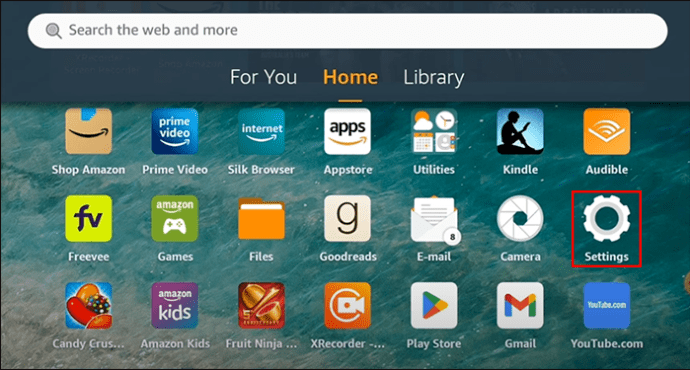 Klicken Sie auf „Profil & Familienbibliothek“.
Klicken Sie auf „Profil & Familienbibliothek“.
Klicken Sie auf „Kind hinzufügen“, „Wählen Sie „Tippen, um Foto festzulegen“ und laden Sie ein Profilbild Ihres Kindes hoch.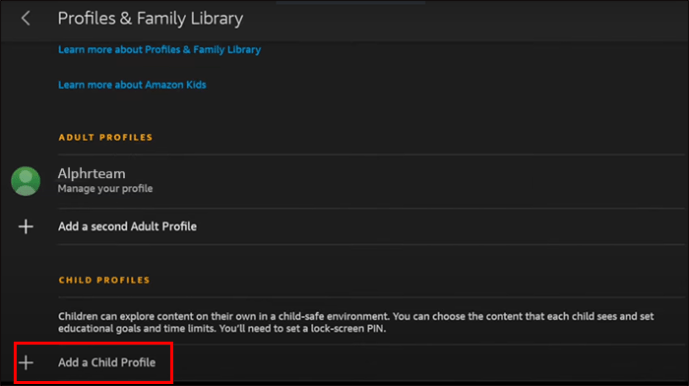 Geben Sie den Geburtstag, den Namen und das Geschlecht Ihres Kindes ein und klicken Sie auf „Weiter“.
Geben Sie den Geburtstag, den Namen und das Geschlecht Ihres Kindes ein und klicken Sie auf „Weiter“.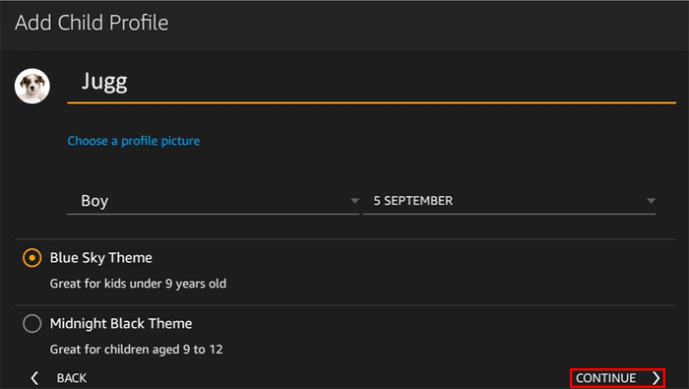 Klicken Sie auf „Profil hinzufügen“ und wählen Sie alle Inhalte aus, auf die Ihr Kind in seinem Profil zugreifen kann.
Klicken Sie auf „Profil hinzufügen“ und wählen Sie alle Inhalte aus, auf die Ihr Kind in seinem Profil zugreifen kann.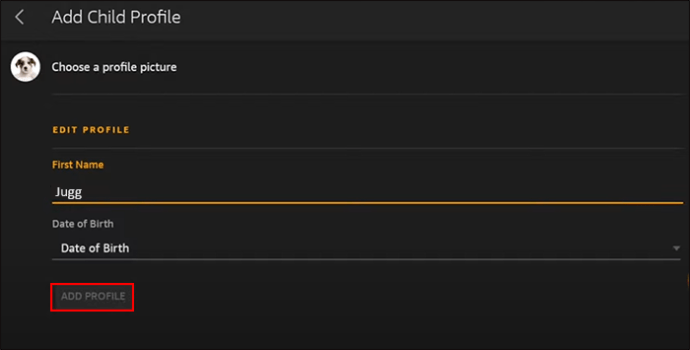
So richten Sie ein ein Sperrstunde, um die Zeit Ihres Kindes auf Ihrem Tablet zu begrenzen
Kinder können den ganzen Tag an einem Gerät wie einem Tablet verbringen, wenn sie nicht überwacht und eingeschränkt werden. Das Fire-Tablet verfügt über eine coole Funktion, die Ihnen dabei hilft, die Zeit zu verwalten, die Ihr Kind auf dem Gerät verbringt. Sie finden diese Einstellung im Bildschirm „Kindersicherung“ und unter „Eingeschränkter Inhalt“. So können Sie eine Sperrstunde festlegen:
Wischen Sie nach unten und klicken Sie auf „Einstellungen“ und dann auf „Kindersicherung“.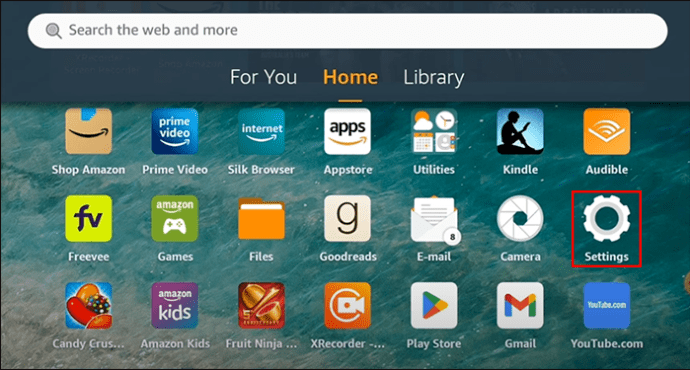 Suchen Sie die Option „Ausgangssperre festlegen“ und schalten Sie dann um Schalter, um es zu aktivieren.
Suchen Sie die Option „Ausgangssperre festlegen“ und schalten Sie dann um Schalter, um es zu aktivieren.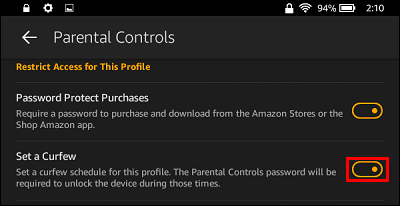 Sobald es aktiviert ist, klicken Sie auf „Zeitplan der Ausgangssperre“ und wählen Sie die Tage und Zeiten aus, für die Sie die Ausgangssperren festlegen möchten.
Sobald es aktiviert ist, klicken Sie auf „Zeitplan der Ausgangssperre“ und wählen Sie die Tage und Zeiten aus, für die Sie die Ausgangssperren festlegen möchten.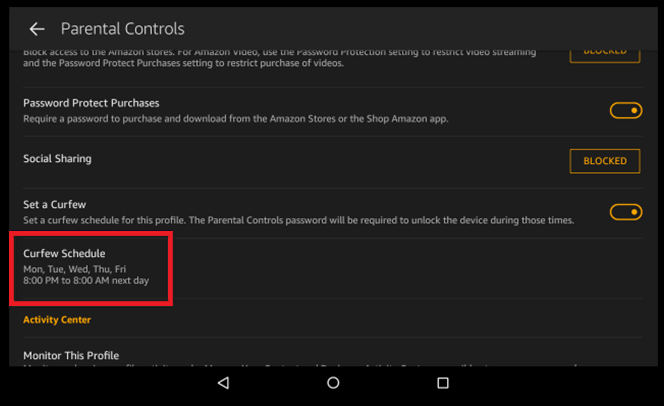
Überwachen Nutzung des Fire-Tablets Ihrer Kinder
Vielleicht möchten Sie den Überblick darüber behalten, wie Ihr Kind sein Fire-Tablet nutzt, wie lange es es nutzt und auf welche Inhalte, Bücher oder Apps es Zugriff hatte Zu. So überwachen Sie deren Nutzung:
Klicken Sie auf den Schalter neben „Dieses Profil überwachen“.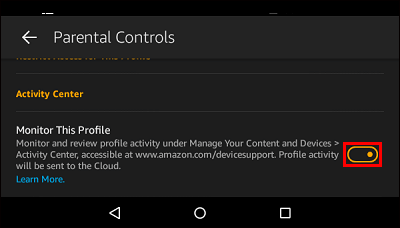 Sobald Sie dies aktiviert haben, wird auf Ihrem Gerät ein „Parent-und Child-Symbol“ angezeigt Bildschirm.
Sobald Sie dies aktiviert haben, wird auf Ihrem Gerät ein „Parent-und Child-Symbol“ angezeigt Bildschirm.
Sie können die Nutzungsinformationen einsehen, indem Sie im Abschnitt „Ihre Inhalte und Geräte verwalten”auf der Registerkarte „Ihre Geräte”das „Aktivitätscenter“ aufrufen.
Einfache Schritte zum Schutz Ihrer Kinder und Kontrolle über ihre Bildschirmzeit
Sie möchten niemals, dass Ihre Kinder etwas sehen, das sich negativ auf sie auswirken könnte. Wenn ihre Nutzung von Geräten mit Internetzugang jedoch nicht überwacht oder uneingeschränkt erfolgt, können sie mit Inhalten für Erwachsene konfrontiert werden.
Wenn Sie möchten, dass Ihr Kind das Fire-Tablet verwenden kann, ohne dass Sie ihm über die Schulter schauen müssen, können Ihnen diese großartigen Kindersicherungen und Funktionen Sicherheit geben und es vor Schaden schützen, selbst wenn Sie es tun sind nicht da.
Ein weiterer hervorragender Dienst, den Sie nutzen können, um die Online-Aktivitäten Ihres Kindes mit seinem Fire-Tablet zu steuern, ist der Dienst Amazon Kids+. Dieser Dienst hilft Eltern dabei, bestimmte Kontrollen zu aktivieren, einschließlich Einstellungen für die Kaufgenehmigung, das Filtern von Inhalten und das Festlegen von Nutzungszeitlimits. Es hat außerdem Zugriff auf zahlreiche Lern-Apps, Spiele, Fernsehsendungen und Bücher, die als geeignet für Kinder verschiedener Altersgruppen gelten, vor allem für Kinder im Alter von 3 bis 12 Jahren. Und wenn Sie ein Kids Edition Fire Tablet kaufen, erhalten Sie das erste Jahr Amazon Kids+ kostenlos.
Glauben Sie, dass diese Kindersicherung dazu beitragen kann, Ihre Kinder vor eingeschränkten Internetinhalten zu schützen? Gibt es noch andere nützliche Kindersicherungen, die wir ausgelassen haben? Lassen Sie es uns in den Kommentaren unten wissen.
Haftungsausschluss: Einige Seiten dieser Website können einen Affiliate-Link enthalten. Dies hat keinerlei Auswirkungen auf unsere Redaktion.